So deaktivieren Sie Bing im Windows 10 Startmenü

Windows 10 sendet standardmäßig alles, wonach Sie im Startmenü suchen, an seine Server, um Ihnen Ergebnisse aus der Bing-Suche zu geben - so Sie Stelle sicher, dass du nichts Privates in das Startmenü deines PCs schreibst. Oder Sie können die Bing-Integration einfach im Startmenü deaktivieren.
Update : Diese Option wurde leider im Windows 10 Anniversary Update deaktiviert. Sie können Cortana immer noch mit einer Registry- oder Gruppenrichtlinien-Optimierung ausschalten, aber es gibt keine Möglichkeit, Websuchen im Startmenü zu deaktivieren. Sie können jedoch das Startmenü verwenden, um Google anstelle von Bing zu suchen, wenn Sie möchten.
Es ist erwähnenswert, dass die Standardsuchfunktion von Android und sogar iOS Ihre Suchergebnisse auch an ihre Server senden, um relevantere Ergebnisse zu erhalten - aber irgendwie sieht es anders aus, wenn Sie in Ihrem Haus auf Ihrem PC sind und versuchen, Ihre persönlichen Dateien zu durchsuchen.
Wir sind definitiv froh, dass sie eine Möglichkeit zur einfachen Deaktivierung der Webintegration enthalten haben - es ist nur erwähnenswert, dass Sie es tun Wenn Sie Cortana verwenden möchten, haben Sie keine Wahl, ob das Startmenü Bing verwendet, also müssen Sie Cortana deaktivieren, um die Webintegration zu deaktivieren.
So deaktivieren Sie die Bingintegration im Startmenü
Glücklicherweise ist Bing wirklich einfach zu deaktivieren, und Sie müssen nur auf den Cortana Sucheinstellungen Bildschirm gehen - der einfachste Weg, dies zu tun ist, geben Sie "Cortana-Einstellungen" in das Startmenü und wählen Sie die "Cortana & Sucheinstellungen" item.
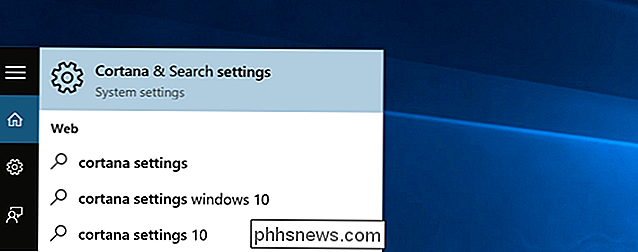
Dies öffnet den Einstellungsdialog h wird anders aussehen, je nachdem, ob Sie Cortana bereits deaktiviert haben oder nicht.
Wenn Sie die Bing-Integration deaktivieren möchten, müssen Sie Cortana ebenfalls deaktivieren - also den Schalter auf Off stellen.
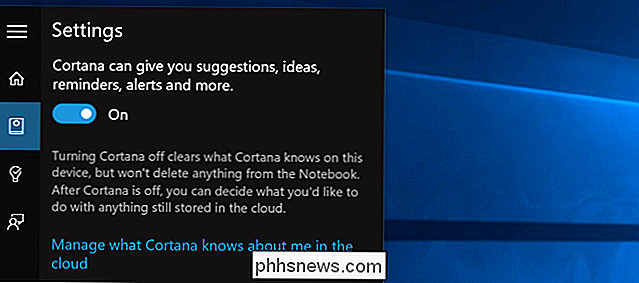
Nachdem Sie Cortana deaktiviert haben, ändert sich der Rest des Dialogs und Sie sehen eine Option für "Online suchen und Web-Ergebnisse einbeziehen", die Sie ebenfalls deaktivieren möchten - so werden Sie tatsächlich deaktiviert Bing aus dem Startmenü.
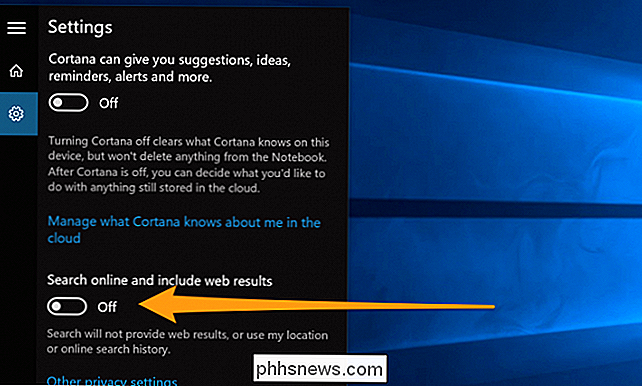
Und jetzt, wenn Sie nach etwas suchen, wird es nur Ihren eigenen PC suchen.
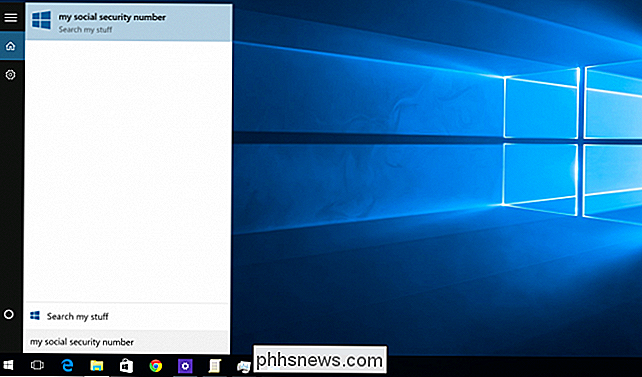
Beachten Sie, wie sauber es jetzt ist - und es heißt "Suche meine Sachen" statt "Suche im Internet ".
Beachten Sie, dass Sie das Suchfeld in der Taskleiste deaktivieren müssen, indem Sie mit der rechten Maustaste darauf klicken und die Option Versteckt auswählen.

Die Erklärung von Amazon und Google Feud (erklärt, wie Sie davon betroffen sind)
Benutzer sollten nicht über die Fehden von Technologieunternehmen Bescheid wissen müssen. In einer idealen Welt, in der das Benutzererlebnis oberste Priorität hat, hängt Ihre Fähigkeit, Videos zu schauen, nicht davon ab, wie gut zwei multinationale Konzerne in diesem Monat zurechtkommen. Wenn Sie es nicht bemerkt haben, leben wir nicht darin eine ideale Welt.

Smartphone-Spezifikationen spielen keine Rolle mehr: Es ist ein Software-Spiel
Wie wichtig sind die Spezifikationen unter der Haube Ihres Smartphones, wirklich? Das mag wie eine dumme Frage erscheinen, aber ehrlich gesagt: Gibt es Spezifikationen, die den Wert des Telefons ausmachen? Hardwarespezifikationen wie CPU-Geschwindigkeit, RAM-Größe, Kameramegapixel usw. machen sicherlich einen Unterschied von .



